Oleh kerana model pelepasan rolling yang merangkumi perisian canggih Arch Linux tidak direka dan dibangunkan untuk dijalankan sebagai pelayan untuk menyediakan perkhidmatan rangkaian yang boleh dipercayai kerana ia memerlukan masa tambahan untuk penyelenggaraan, peningkatan berterusan, dan konfigurasi fail yang masuk akal.
Tetapi, namun, kerana Arch Linux dilengkapi dengan pemasangan teras dengan perisian minimum yang telah dipasang, ia boleh mewakili titik permulaan asas yang kukuh untuk memasang kebanyakan perkhidmatan rangkaian yang popular pada hari ini, termasuk LEMP atau LAMP , pelayan web Apache , nginx, php, pangkalan data SQL, pelayan ftp , mengikat
Tutorial ini akan membimbing memasang dan mengkonfigurasi timbunan Lemp ( NGINX , PHP , MYSQL dengan enjin MariaDB dan phpmyadmin ) dari jauh menggunakan SSH , yang dapat menyediakan asas yang kukuh untuk membina aplikasi pelayan web .
Langkah 1: Berikan alamat IP statik ke antara muka rangkaian Arch Linux
1. Selepas pemasangan Core Arch Linux minimum Reboot pelayan anda, log masuk dengan akaun root atau akaun sudo pentadbiran setara, dan mengenal pasti nama peranti NIC sistem anda menggunakan arahan ip link .
Pautan IP

2. Untuk menetapkan konfigurasi rangkaian statik, kami akan menggunakan pakej NETCTL untuk menguruskan sambungan rangkaian. Selepas anda berjaya mengenal pasti nama antara muka rangkaian anda menyalin template fail statik Ethernet ke laluan sistem NetCTL dan menukar namanya ke skema penamaan deskriptif (cuba gunakan rentetan " statik " yang digabungkan dengan nama NIC), dengan mengeluarkan arahan berikut.
sudo pacman -s netctl sudo cp/etc/netctl/contoh/ethernet-static/etc/netctl/my-static-profile
3. Langkah seterusnya adalah untuk mengedit fail templat baru ini dengan menukar arahan fail dan menyediakan tetapan rangkaian sebenar anda (antara muka, IP/netmask, gerbang, siaran, DNS) seperti dalam petikan di bawah.
sudo nano/etc/netctl/my-static-profile

Ubah suai fail dengan tetapan rangkaian anda:
Penerangan = 'Sambungan Ethernet Statik Asas'
Antara muka = ETH0 # Ganti dengan nama antara muka rangkaian anda
Sambungan = Ethernet
Ip = statik
Alamat = ('192.168.1.100/24') # Gantikan dengan alamat IP yang anda inginkan
Gateway = '192.168.1.1' # Ganti dengan alamat pintu masuk anda
DNS = ('192.168.1.1') # Gantikan dengan pelayan DNS anda, jika diperlukan
4. Langkah seterusnya adalah untuk memulakan sambungan rangkaian anda melalui Alat Sistem NetCTL dan mengesahkan sambungan sistem anda dengan mengeluarkan arahan berikut.
sudo netctl memulakan profil statik saya status sudo netctl my-static-profile
5. Jika anda mendapat status keluar hijau aktif, anda telah berjaya mengkonfigurasi antara muka rangkaian anda dan sudah tiba masanya untuk membolehkannya secara automatik pada perkhidmatan sistem.
sudo netctl membolehkan profil statik saya
Juga uji rangkaian anda dengan menjalankan perintah ping terhadap nama domain dan juga memasang pakej alat bersih (ciri yang paling terkenal dari pakej ini adalah perintah Ifconfig yang pemaju gerbang dianggap sebagai jenis yang ditetapkan dan digantikan dengan IPROUTE2 ).
Tool bersih sudo pacman -s
6 .
ifconfig ping tecmint.com

Langkah 2: Pasang perisian Lemp di Arch Linux
Seperti yang dinyatakan dalam pengenalan artikel ini Lemp bermaksud Linux , Nginx , PHP / PHPMyadmin, dan MySQL / Mariadb yang merupakan salah satu platform aplikasi web yang paling banyak disebarkan hari ini selepas lampu (stack yang sama dengan Apache dalam persamaan).
7. Sebelum memasang timbunan Lemp kita perlu mengemas kini sistem dan kemudian mendapatkan kawalan jauh ke pelayan Arch Linux . Seperti yang anda mungkin tahu OpenSSH adalah calon utama untuk pekerjaan ini, jadi teruskan dan pasangkannya, mulakan SSH Daemon, dan membolehkannya di seluruh sistem.
sudo pacman -syu sudo pacman -s openssh

SUDO Systemctl Mula SSHD status sistem sudo sshd sudo systemctl enable sshd

Sekarang adalah masa untuk meneruskan pemasangan Lemp . Kerana tutorial ini dimaksudkan untuk menjadi panduan yang komprehensif, saya akan membahagikan pemasangan Lemp Stack ke dalam kepingan kecil, langkah demi langkah.
8. Mula -mula memasang pelayan web NGINX , kemudian mulakannya dan sahkan statusnya dengan mengeluarkan arahan berikut.
sudo pacman -s nginx SUDO Systemctl Mula Nginx status sistem sudo nginx


9. Perkhidmatan seterusnya yang akan dipasang ialah pangkalan data MySQL . Keluarkan arahan berikut untuk memasang pelayan pangkalan data MySQL dan pilih enjin MariaDB , kemudian mulakan dan sahkan status daemon.
sudo pacman -s mysql SUDO Systemctl Mula Mysqld status sistem sudo mysqld

10. Langkah seterusnya adalah untuk menyediakan persekitaran yang sangat selamat untuk pangkalan data MySQL dengan menyediakan kata laluan untuk akaun root MySQL, mengeluarkan akaun pengguna tanpa nama, keluarkan pangkalan data ujian dan akaun root yang boleh diakses dari luar localhost.
Jalankan arahan berikut untuk meningkatkan keselamatan MySQL, tekan [ ENTER ] untuk kata laluan akaun root semasa, kemudian jawab ya kepada semua soalan (juga sediakan kata laluan akaun root anda).
sudo mysql_secure_installation

Nota : Dengan cara apa pun, jangan mengelirukan akaun root MySQL dengan akaun akar sistem Linux - mereka adalah dua perkara yang berbeza - tidak begitu berbeza tetapi mereka berjalan pada tahap yang berbeza.
Untuk mengesahkan log masuk keselamatan MySQL ke dalam pangkalan data menggunakan sintaks perintah mysql -u root -p , berikan kata laluan root anda kemudian tinggalkan pangkalan data dengan exit; perintah.
mysql -u root -p

11 .
Kerana kami menggunakan Nginx sebagai pelayan web, kami perlu memasang modul yang disokong PHP-FPM untuk berkomunikasi melalui gerbang biasa yang cepat dan menukar kandungan dinamik yang dihasilkan oleh skrip PHP.
Mengeluarkan baris arahan berikut untuk memasang perkhidmatan PHP-FPM , kemudian mulakan daemon dan sahkan status.
sudo pacman -s php -fpm SUDO Systemctl Mula PHP-FPM status SUDO Systemctl PHP-FPM sudo systemctl membolehkan php-fpm


Untuk menyenaraikan semua masalah modul PHP yang tersedia arahan berikut.
sudo pacman -ss | GREP PHP

12. Salah satu langkah terakhir ialah memasang antara muka web phpmyadmin untuk pangkalan data MySQL. Mengeluarkan arahan berikut untuk memasang phpmyadmin bersama-sama dengan modul yang diperlukan PHP kemudian membuat pautan simbolik untuk laluan sistem phpmyaAdmin ke laluan akar lalai nginx.
sudo pacman -s phpmyadmin sudo ln -s/usr/share/webapps/phpmyadmin/usr/share/nginx/html

13. Kemudian konfigurasikan fail php.ini untuk memasukkan sambungan yang diperlukan oleh aplikasi phpmyadmin.
sudo nano /etc/php/php.ini
Cari dengan kunci [ Ctrl W ] dan Uncomment (keluarkan ; pada baris permulaan) baris berikut.
lanjutan = mysqli.so lanjutan = mysqli mysqli.allow_local_infile = on
Pada fail yang sama cari dan edit Arahan open_basedir untuk menyerupai direktori termasuk berikut.
open_basedir =/srv/http/:/home/:/tmp/:/usr/share/pear/:/usr/share/webapps/:/etc/webapps/
14. Langkah seterusnya adalah untuk membolehkan php-fpm fastcgi pada arahan nginx localhost. Mengeluarkan arahan seterusnya untuk sandaran konfigurasi fail pelayan web nginx.conf kemudian gantikannya dengan kandungan berikut.
sudo mv /etc/nginx/nginx.conf /etc/nginx/nginx.conf.bak sudo nano /etc/nginx/nginx.conf
Tambah keseluruhan kandungan berikut pada nginx.conf .
#user html;
worker_processes 2;
#error_log log/error.log;
#Error_log log/error.log notis;
#Error_log log/error.log info;
#pid log/nginx.pid;
peristiwa {
worker_connections 1024;
}
http {
termasuk mime.types;
default_type Application/Octet-stream;
Sendfile pada;
#TCP_NOPUSH ON;
Keepalive_timeout 65;
gzip pada;
pelayan {
Dengar 80;
server_name localhost;
root/usr/share/nginx/html;
Charset Koi8-R;
lokasi / {
index index.php index.html index.htm;
Autoindex ON;
AUTOINDEX_EXACT_SIZE OFF;
AUTOINDEX_LOCALTIME ON;
}
Lokasi /phpmyadmin {
menulis semula ^ /* /phpmyadmin terakhir;
}
error_page 404 /404.html;
# Redirect Halaman ralat pelayan ke halaman statik /50x.html
error_page 500 502 503 504 /50x.html;
lokasi = /50x.html {
root/usr/share/nginx/html;
}
Lokasi ~ \ .php $ {
#fastcgi_pass 127.0.0.1:9000; (Bergantung pada konfigurasi soket PHP-FPM anda)
fastcgi_pass unix: /run/php-fpm/php-fpm.sock;
fastcgi_index index.php;
termasuk fastcgi.conf;
}
Lokasi ~ /\.ht {
menafikan semua;
}
}
}
15 . http://localhost/phpmyadmin http://arch_IP/phpmyadmin
SUDO Systemctl Mulakan semula PHP-FPM sudo systemctl mulakan semula nginx


16. Jika segala-galanya berjalan seperti yang dimaksudkan, langkah terakhir adalah untuk membolehkan sistem LEMP -seluruh dengan arahan berikut.
sudo systemctl membolehkan php-fpm sudo systemctl enable nginx sudo systemctl membolehkan mysqld
Tahniah! Anda telah memasang dan mengkonfigurasi LEMP di Arch Linux dan, sekarang, anda mempunyai antara muka dinamik penuh untuk memulakan dan membangunkan aplikasi web.
Walaupun Arch Linux bukan sistem yang paling sesuai untuk dijalankan di pelayan pengeluaran kerana model pelepasan rolling berorientasikan komuniti, ia boleh menjadi sumber yang sangat cepat dan boleh dipercayai untuk persekitaran pengeluaran bukan kritikal kecil.
Atas ialah kandungan terperinci Cara Memasang Lemp (Nginx, PHP, MariaDB) di Arch Linux. Untuk maklumat lanjut, sila ikut artikel berkaitan lain di laman web China PHP!
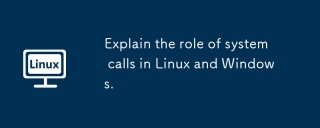 Terangkan peranan panggilan sistem di Linux dan Windows.May 16, 2025 am 12:12 AM
Terangkan peranan panggilan sistem di Linux dan Windows.May 16, 2025 am 12:12 AMPanggilan sistem dilaksanakan di Linux dan Windows melalui mekanisme yang berbeza: 1) di Linux, panggilan sistem dilaksanakan melalui mekanisme gangguan, yang melibatkan penukaran konteks; 2) Di Windows, mekanisme "Sistem Cepat Panggilan" digunakan untuk mengurangkan konteks beralih ke atas.
 Cara menggunakan ' Next ' Perintah dengan Awk di Linux - Bahagian 6May 15, 2025 am 10:43 AM
Cara menggunakan ' Next ' Perintah dengan Awk di Linux - Bahagian 6May 15, 2025 am 10:43 AMDalam ansuran keenam siri AWK kami, kami akan meneroka arahan seterusnya, yang memainkan peranan penting dalam meningkatkan kecekapan eksekusi skrip anda dengan melangkau langkah pemprosesan yang berlebihan. Apa arahan seterusnya? Perintah seterusnya di AWK Instruc
 Cara memindahkan fail dengan cekap di linuxMay 15, 2025 am 10:42 AM
Cara memindahkan fail dengan cekap di linuxMay 15, 2025 am 10:42 AMMemindahkan fail dalam sistem Linux adalah tugas yang sama bahawa setiap pentadbir sistem harus menguasai, terutamanya apabila ia berkaitan dengan penghantaran rangkaian antara sistem tempatan atau jauh. Linux menyediakan dua alat yang biasa digunakan untuk mencapai tugas ini: SCP (Replikasi Selamat) dan RSYNC. Kedua -duanya menyediakan cara yang selamat dan mudah untuk memindahkan fail antara mesin tempatan atau jauh. Artikel ini akan menerangkan secara terperinci bagaimana menggunakan arahan SCP dan RSYNC untuk memindahkan fail, termasuk pemindahan fail tempatan dan jauh. Memahami SCP (protokol salinan selamat) dalam arahan SCP Linux adalah program baris arahan yang digunakan untuk menyalin fail dan direktori secara selamat di antara dua tuan rumah melalui SSH (shell selamat), yang bermaksud bahawa apabila fail dipindahkan melalui internet, bilangannya
 10 Persekitaran Desktop Linux Paling Popular Sepanjang MasaMay 15, 2025 am 10:35 AM
10 Persekitaran Desktop Linux Paling Popular Sepanjang MasaMay 15, 2025 am 10:35 AMSatu ciri menarik Linux, berbeza dengan Windows dan Mac OS X, adalah sokongannya untuk pelbagai persekitaran desktop. Ini membolehkan pengguna desktop memilih persekitaran desktop yang paling sesuai dan sesuai berdasarkan keperluan pengkomputeran mereka.
 Cara Memasang LibreOffice 24.8 di Linux DesktopMay 15, 2025 am 10:15 AM
Cara Memasang LibreOffice 24.8 di Linux DesktopMay 15, 2025 am 10:15 AMLibreOffice menonjol sebagai suite pejabat yang mantap dan terbuka, disesuaikan untuk platform Linux, Windows, dan Mac. Ia mempunyai pelbagai ciri canggih untuk mengendalikan dokumen perkataan, spreadsheet, persembahan, lukisan, pengiraan, dan matematik
 Cara Bekerja Dengan Fail PDF Menggunakan Dokumen OnlyOffice di LinuxMay 15, 2025 am 09:58 AM
Cara Bekerja Dengan Fail PDF Menggunakan Dokumen OnlyOffice di LinuxMay 15, 2025 am 09:58 AMPengguna Linux yang menguruskan fail PDF mempunyai pelbagai program yang mereka ada. Khususnya, terdapat banyak alat PDF khusus yang direka untuk pelbagai fungsi. Contohnya, anda mungkin memilih untuk memasang penonton PDF untuk membaca fail atau pdf edi
 Cara Menapis Output Perintah Menggunakan Awk dan StdinMay 15, 2025 am 09:53 AM
Cara Menapis Output Perintah Menggunakan Awk dan StdinMay 15, 2025 am 09:53 AMDalam segmen awal siri perintah AWK, tumpuan kami adalah terutamanya pada input membaca dari fail. Walau bagaimanapun, bagaimana jika anda perlu membaca input dari stdin? Dalam bahagian 7 siri AWK, kami akan meneroka beberapa contoh di mana anda boleh menggunakan output o
 Clifm - Pengurus Fail Terminal Lightning -Fast untuk LinuxMay 15, 2025 am 09:45 AM
Clifm - Pengurus Fail Terminal Lightning -Fast untuk LinuxMay 15, 2025 am 09:45 AMClifm menonjol sebagai pengurus fail baris arahan yang tersendiri dan sangat cepat, yang direka pada asas antara muka seperti shell. Ini bermakna pengguna boleh terlibat dengan sistem fail mereka menggunakan arahan yang sudah biasa mereka lakukan. Pilihan o


Alat AI Hot

Undresser.AI Undress
Apl berkuasa AI untuk mencipta foto bogel yang realistik

AI Clothes Remover
Alat AI dalam talian untuk mengeluarkan pakaian daripada foto.

Undress AI Tool
Gambar buka pakaian secara percuma

Clothoff.io
Penyingkiran pakaian AI

Video Face Swap
Tukar muka dalam mana-mana video dengan mudah menggunakan alat tukar muka AI percuma kami!

Artikel Panas

Alat panas

ZendStudio 13.5.1 Mac
Persekitaran pembangunan bersepadu PHP yang berkuasa

SecLists
SecLists ialah rakan penguji keselamatan muktamad. Ia ialah koleksi pelbagai jenis senarai yang kerap digunakan semasa penilaian keselamatan, semuanya di satu tempat. SecLists membantu menjadikan ujian keselamatan lebih cekap dan produktif dengan menyediakan semua senarai yang mungkin diperlukan oleh penguji keselamatan dengan mudah. Jenis senarai termasuk nama pengguna, kata laluan, URL, muatan kabur, corak data sensitif, cangkerang web dan banyak lagi. Penguji hanya boleh menarik repositori ini ke mesin ujian baharu dan dia akan mempunyai akses kepada setiap jenis senarai yang dia perlukan.

Muat turun versi mac editor Atom
Editor sumber terbuka yang paling popular

MinGW - GNU Minimalis untuk Windows
Projek ini dalam proses untuk dipindahkan ke osdn.net/projects/mingw, anda boleh terus mengikuti kami di sana. MinGW: Port Windows asli bagi GNU Compiler Collection (GCC), perpustakaan import yang boleh diedarkan secara bebas dan fail pengepala untuk membina aplikasi Windows asli termasuk sambungan kepada masa jalan MSVC untuk menyokong fungsi C99. Semua perisian MinGW boleh dijalankan pada platform Windows 64-bit.

MantisBT
Mantis ialah alat pengesan kecacatan berasaskan web yang mudah digunakan yang direka untuk membantu dalam pengesanan kecacatan produk. Ia memerlukan PHP, MySQL dan pelayan web. Lihat perkhidmatan demo dan pengehosan kami.







